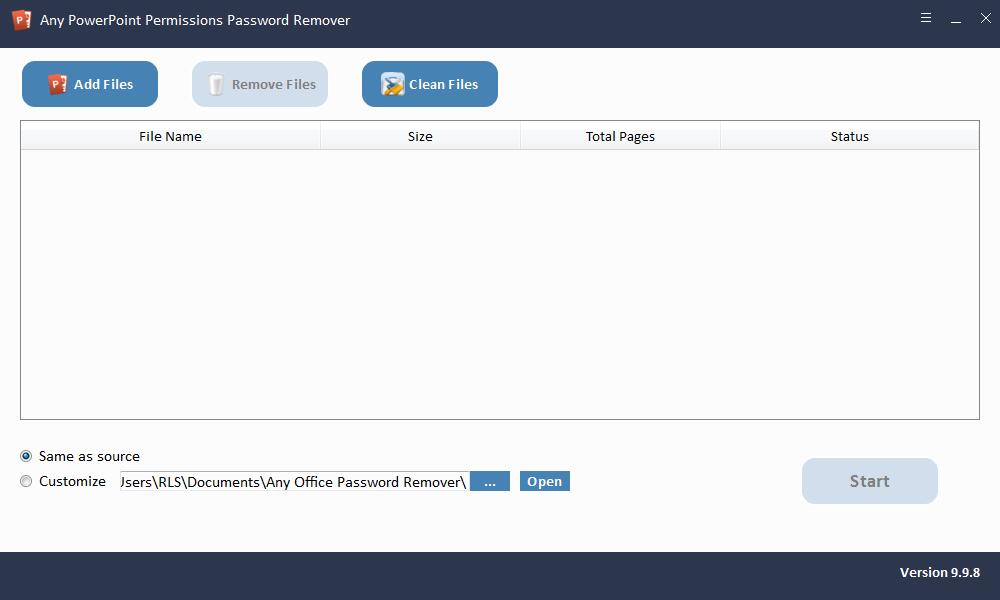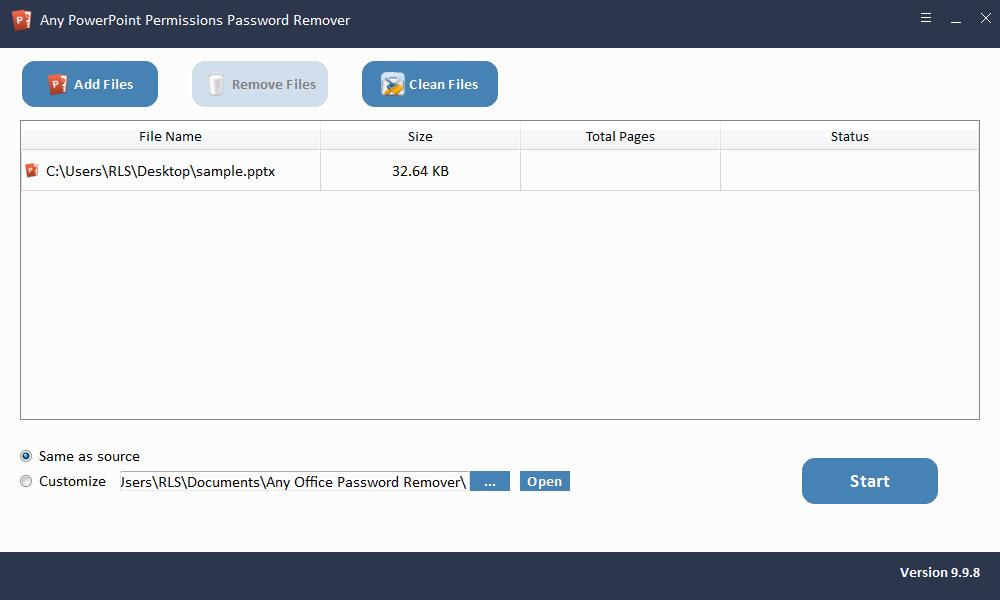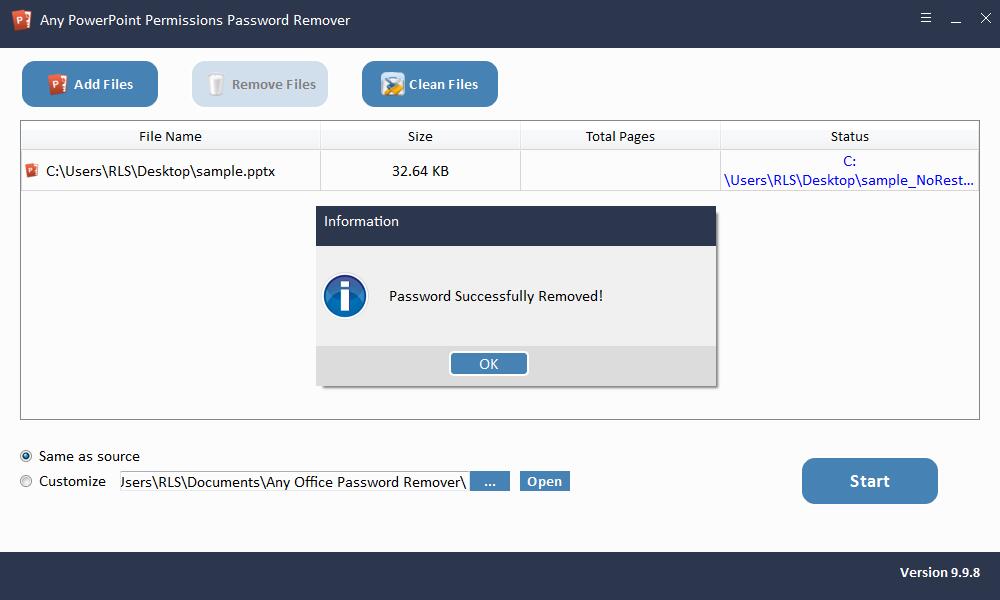Pregled morebitnih dovoljenj za PowerPoint za odstranjevanje gesel
Včasih morate svoje dokumente Microsoft Office PowerPoint zaščititi pred nepooblaščenimi spremembami drugih uporabnikov. Možnost samo za branje lahko namestite v svoj Microsoft Office PowerPoint, da nepooblaščenim uporabnikom preprečite spreminjanje, kot je urejanje in spreminjanje. Z PowerPoint Permissions Password lahko uporabniki zaščitijo datoteke Microsoft PowerPoint z geslom pred kopiranjem, urejanjem in tiskanjem. Če si lahko ogledate samo vsebino dokumenta Microsoft Office PowerPoint, vendar ga ne morete natisniti, kopirati, urediti ali spremeniti, to pomeni, da je PowerPoint zaščiten z geslom z geslom PowerPoint Permissions. Zaradi številnih razlogov lahko pozabite ali izgubite geslo za PowerPoint Permissions. Vnesite geslo za dostop do pisanja ali odprite samo za branje? Kako hitro odkleniti Microsoft PowerPoint samo za branje brez gesla za spreminjanje in urejanje? Vsak odstranjevalec gesel za PowerPoint vam omogoča zelo hitro in varno rešitev za odstranjevanje omejenega urejanja v datotekah Microsoft Office PowerPoint (* .ppt in * .pptx), vključno s PowerPoint 2019, 2016, 2013, 2010, 2007, 2003, XP, 2000 in 97. Gesla lahko paketno odstranite za spreminjanje datotek dokumentov Microsoft Office PowerPoint v nekaj sekundah. Dokumente PowerPointa lahko odklene v nobenem primeru, na primer uporabniki ne morejo urejati zaklenjenih datotek PowerPoint, ne morejo brisati vsebine v zaklenjenih datotekah PowerPoint, ne morejo kopirati vsebine v zaklenjenih datotekah PowerPoint, ne morejo označiti vsebine v zaklenjenih datotekah PowerPoint, ne more spremeniti oblike zaklenjenih datotek PowerPoint itd.
Opomba: Če morate vnesti odprto geslo, vendar ste pozabili ali izgubili odprto geslo, ki ste ga nastavili prej, morate za obnovitev odprtega gesla za PowerPoint najprej uporabiti katero koli programsko opremo PowerPoint Password Recovery.
Vse funkcije pregleda Power Remover Password Remover Password
Odstranite samo branje iz PowerPointa brez gesla
Odstranite omejitve za dokumente Microsoft Office PowerPoint v nekaj sekundah.
Enostaven za odklepanje gesla PowerPoint
Odstranite geslo za spreminjanje in urejanje Microsoft PowerPointa v preprostih korakih.